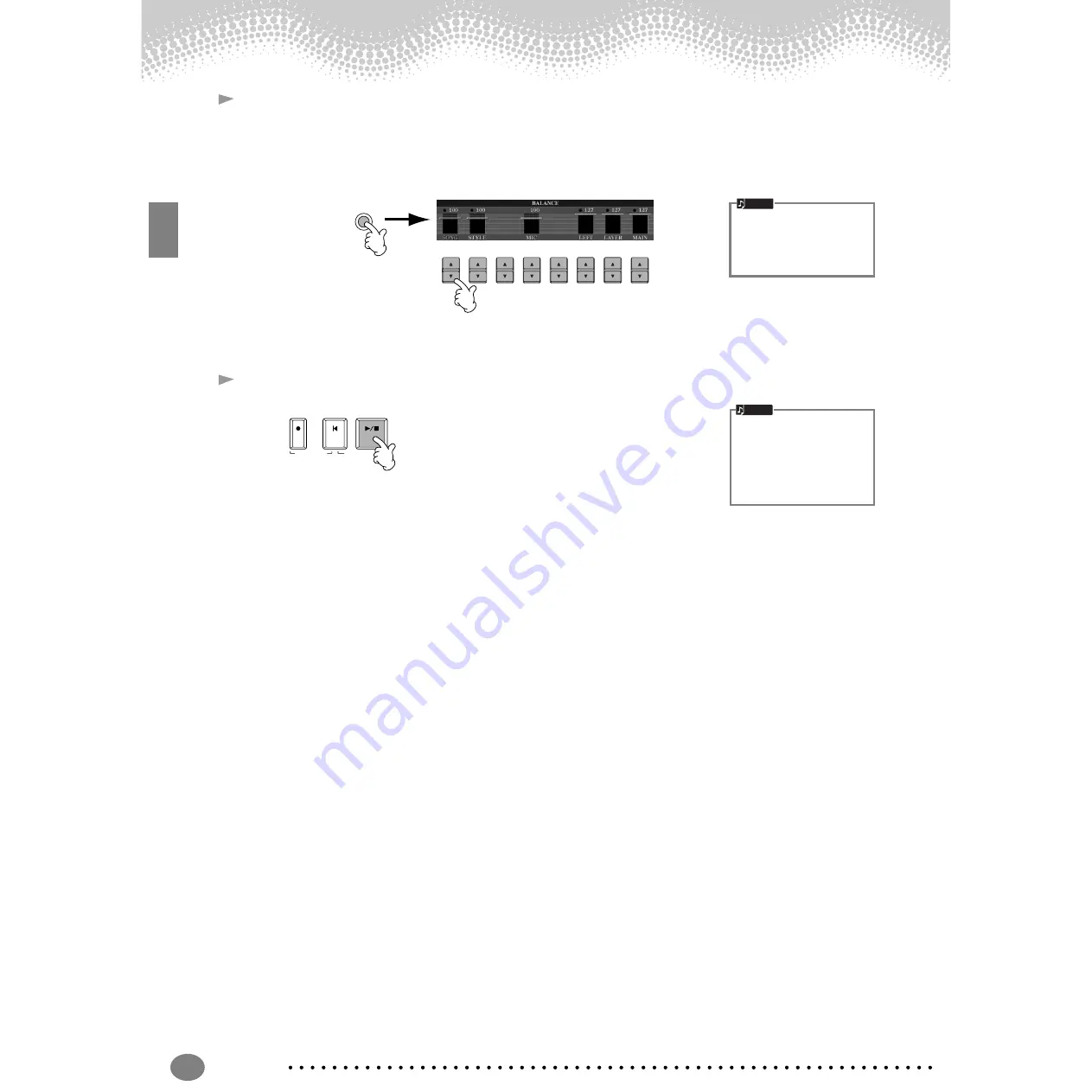
Reproducción de canciones
Guía rápida
24
7
Por último, ocupe el asiento del director y vea qué tal se le dan las mezclas. Estos controles de balance le
permiten ajustar los niveles de las partes individuales: la canción, el estilo, su forma de cantar y su
interpretación.
1) Presione el botón
[BALANCE]
.
2) Presione el botón
[1 - 8
▲▼
]
que corresponda a la parte cuyo volumen desee ajustar.
8
Presione el botón SONG [START/STOP] (inicio/parada) para detener la reproducción.
BALANCE
1
2
3
4
5
6
7
8
Puede acceder a un completo
conjunto de controles de
mezcla presionando el botón
[MIXING CONSOLE]
(página 123).
NOTA
REC
TOP
START / STOP
NEW SONG
SYNC.START
• El botón [FADE IN/OUT]
(página 69) puede utilizarse
para producir aumentos y
reducciones progresivos al
iniciar y detener la canción,
así como el
acompañamiento.
NOTA
Summary of Contents for Clavinova CVP-210
Page 175: ...MEMO 175 CVP 210 208 MEMO ...
Page 176: ...MEMO CVP 210 208 176 MEMO ...
















































